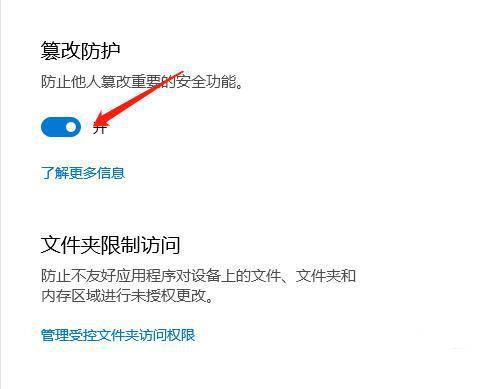篡改保护是Windows中的一项关键内置功能,可以防止未经授权的安全功能更改。如果你的电脑不小心下载了一些流氓软件,篡改保护功能就能防止这些软件恶意篡改电脑中重要的内容了。
篡改保护是Windows中的一项关键内置功能,可以防止未经授权的安全功能更改。如果你的电脑不小心下载了一些流氓软件,篡改保护功能就能防止这些软件恶意篡改电脑中重要的内容了。那么电脑怎么开启篡改保护呢?下面自由互联小编就给大家介绍一下Win11开启篡改防护的方法吧。
方法如下:
1、进入windows设置,点击隐私和安全性。
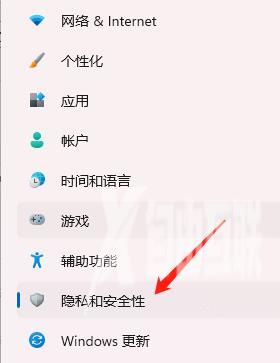
2、进入界面,点击windows安全中心。
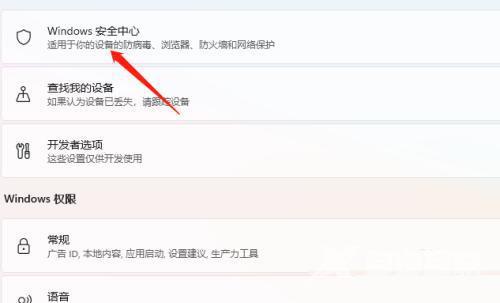
3、进入界面,点击打卡windows安全中心。
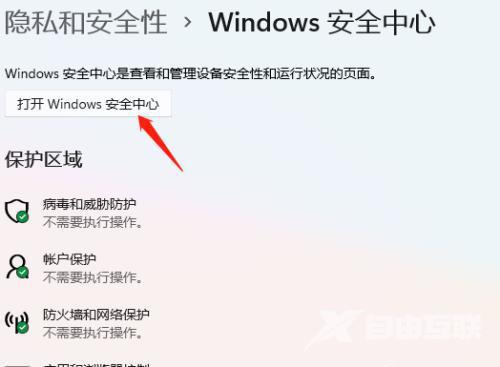
4、进入windows安全中心设置,点击病毒和威胁保护,然后点击管理设置。

5、进入管理设置,打开篡改防护即可。